7 thủ thuật ít biết kéo dài thời lượng pin iPhone
Với một vài thao tác đơn giản, người dùng có thể tiết kiệm đáng kể thời lượng pin trên iPhone.
Ngày nay, người ta sử dụng smartphone cho mọi công việc: nghe gọi, chụp hình, lướt web, xem video, chơi game. Họ có xu hướng không mấy khi hài lòng với thời lượng pin trên smartphone.
Các hoạt động kể trên đều khiến pin của máy sụt nhanh chóng. Tuy nhiên, nếu biết cách hạn chế một số việc không cần thiết, người dùng có thể tiết kiệm đáng kể thời lượng pin của iPhone.
Giảm số lượng thông báo trên màn hình khoá
Thanh thông báo trên màn hình khoá giúp người dùng cập nhật những tin tức mới nhanh nhất nhưng cũng ngốn không ít pin. Nếu cảm thấy một trong những thông báo đó không cần thiết, người dùng nên truy cập Settings> Notifications. Tại đó, bạn có thể chọn hiển thị hoặc tắt thông báo từng ứng dụng trên màn hình khoá.
Tắt tính năng Fitness Tracking
Những mẫu iPhone mới (từ 5S trở lên) âm thầm theo dõi hoạt động của người dùng dưới dạng chạy nền, sau đó tích hợp thông tin trên ứng dụng Healthkit. Đây là một tính năng hữu ích, nhưng không phải ai cũng cần. Nếu muốn tiết kiệm kha khá pin, người dùng truy cập Settings> Privacy> Motion & Fitness > tắt bỏ Fitness Tracking.
Bỏ kích hoạt tính năng tự động cập nhật phần mềm
Video đang HOT
iPhone có khả năng tự động cập nhật ứng dụng khi máy kết nối Wi-Fi. Cách này gây ngốn pin không cần thiết. Để tiết kiệm pin, người dùng nên chọn cách cập nhật thủ công (manual). Truy cập Settings> iTunes & App Store, kéo xuống phần Automatic Download và tắt bỏ phần Updates.
Tắt tính năng Frequent Locations
iPhone theo dõi vị trí và những nơi bạn thường ghé qua để cá nhân hoá các thông báo. Tuy nhiên, việc thường xuyên thu thập vị trí người dùng có thể khiến pin sụt nhanh chóng. Điều hướng đến phần Settings> Privacy> Location Services> System Services> Frequent Locationsđể tắt tính năng này.
Dùng hình nền thường thay vì ảnh động
Từ iOS 7, Apple hỗ trợ cài đặt hình nền động – dynamic moving images. Bạn có thể tiết kiệm thêm thời lượng sử dụng nếu sử dụng hình nền thông thường, thay vì loại hình nền này.
Chuyển từ ‘push’ email sang ‘fetch’ email
Đã có một số tranh cãi việc thao tác này có tiết kiệm pin hay không, tuy nhiên trang Cult of Mac đã thử nghiệm và chứng minh khi tính năng “push” email bật, iPhone liên tục tìm kiếm thư mới và tải chúng về từ server. Trong khi đó, tính năng “fetch” cho phép iPhone tìm kiếm một lần duy nhất trong một khoảng thời gian nhất định. Để thay đổi cài đặt này, người dùng truy cập Settings> Mail, Contacts, Calendars> Fetch New Data. Hãy đảm bảo tính năng Push đã tắt.
Dùng ứng dụng mặc định nếu có thể
Có hàng tá ứng dụng trên App Store tốt hơn nhiều so với ứng dụng mặc định của Apple. Tuy nhiên, ứng dụng mặc định được tối ưu hoá với iOS, cho khả năng chạy mượt mà, ít tốn pin. Nếu không quá quan trọng, hãy cố gắng chọn sử dụng ứng dụng mặc định nếu bạn muốn tăng thời lượng pin cho máy.
Đức Nam
Theo Zing
Cách chụp ảnh như dân chuyên nghiệp chỉ bằng iPhone
Nhiếp ảnh gia Julian Calverley, tác giả cuốn sách ảnh chụp hoàn toàn bằng iPhone, đã cung cấp một số mẹo hữu ích và đơn giản để tạo nên những bức ảnh chuyên nghiệp nhất.
Chụp ảnh luôn là tính năng nổi bật trên các sản phẩm iPhone của Apple. Tuy nhiên những bức ảnh chụp bằng điện thoại thường bị đánh giá là "nghiệp dư" và chỉ hợp để đăng lên Instagram hay các mạng xã hội khác. Những bức ảnh chụp bằng điện thoại có nhược điểm là độ phân giải thấp, thiếu các chức năng nâng cấp của ống kính vì vậy điện thoại không được đánh giá cao trong giới nhiếp ảnh.
Tuy nhiên, nhiếp ảnh gia thương mại Julian Calverley lại có quan điểm khác. Dù từng làm việc với nhiều khách hàng lớn như Audi hay Aston Martin cũng như chụp những bức ảnh quảng cáo khổ lớn, Calverley vẫn đánh giá cao chức năng chụp hình của chiếc máy ảnh di động này. Anh thậm chí còn xuất bản một quyển sách ảnh có tên "#iPhone only" với toàn bộ những bức ảnh chụp trong quyển sách đều là sản phẩm từ chiếc điện thoại của hãng Apple.
Anh cho biết chụp hình bằng điện thoại mang lại cho anh sự tự do thực sự. "Nó là thứ luôn ở trong túi tôi. Ngày trước khi chụp ảnh tôi phải nghĩ: OK, giờ mình sẽ lấy máy ảnh ra, sẽ căn chỉnh như thế này". Anh cũng từng đem theo nhiều thiết bị cồng kềnh nhưng chiếc iPhone chỉ là một thiết bị duy nhất. Bạn không cần phải nghĩ xem mình phải mang theo cái gì. Bạn chỉ cần lưu tâm một chút đến tiêu cự và độ phơi sáng nhưng nó khá đơn giản.
Nhiếp ảnh gia chuyên nghiệp Carverley cũng đưa ra một số lời khuyên để có những bức ảnh đẹp nhất chụp bằng iPhone như sau:
- Tránh những gì thực sự tương phản bởi chiếc điện thoại có độ động nhất định. Tôi thường có xu hướng chụp những quang cảnh đơn giản, gồm những hình ảnh một thành phần. Vì chụp bằng điện thoại nên quang cảnh bạn xem được chỉ có kích thước vừa phải. Nếu bức ảnh trong khung hình đó mà đẹp, vậy là bức ảnh thực của bạn cũng sẽ đẹp.
- Phần ống kính máy ảnh rất dễ bị bẩn khi bạn lôi máy ra sử dụng. Hãy luôn nhớ mang theo một miếng giẻ, điều này cơ bản nhưng quan trọng. Luôn giữ cho đường chân trời nằm ngang. Bạn có thể chỉnh sửa nó bằng các ứng dụng nhưng khi dùng lệnh cắt, chất lượng ảnh sẽ giảm.
- Cố gắng đừng phá hỏng bất cứ điểm nhấn nào. Tôi cố gắng đảm bảo những phần sáng nhất trong bức ảnh đều được thể hiện. Bạn có thể nhấn mạnh vào những phần khác nhau trên một khung hình để thay đổi độ phơi sáng nhằm đảm bảo những điểm nhấn không bị phá hủy
- Sửa ảnh trên ứng dụng Snapseed. Ngoài những ứng dụng sẵn có trên điện thoại, tôi sử dụng duy nhất một phần mềm đó. Tôi muốn giữ cho mọi thứ đơn giản. Một vài người sử dụng ba đến bốn ứng dụng và chồng chéo các hiệu ứng vào nhau.
- Chụp ảnh bằng ứng dụng gốc của máy để ảnh có kích cỡ to nhất. Sau đó tôi nạp ảnh vào ứng dụng Snapseed rồi xuất ảnh trở lại phần cuộn camera. Bằng cách này bạn sẽ giữ được kích cỡ ảnh lớn nhất. Ảnh gốc luôn là ảnh có chất lượng tốt nhất. Một khi bạn đã đưa chúng vào các ứng dụng như Instagram, nó sẽ cắt ảnh của bạn và làm mất đi chất lượng ảnh.
Theo Lê Nga/ICTNews
Mẹo tăng tốc Facebook, YouTube, Gmail khi đứt cáp quang 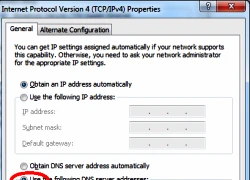 Sử dụng DNS hoặc VPN (mạng riêng ảo) giúp người dùng cải thiện đáng kể tốc độ vào các dịch vụ quốc tế. Sau sự cố đứt cáp quang biển AAG, các dịch vụ quốc tế như Facebook, Google, Microsoft... bị chậm, gián đoạn hoặc không thể truy cập ở một vài thời điểm. Theo đơn vị điều hành tuyến cáp quang biển...
Sử dụng DNS hoặc VPN (mạng riêng ảo) giúp người dùng cải thiện đáng kể tốc độ vào các dịch vụ quốc tế. Sau sự cố đứt cáp quang biển AAG, các dịch vụ quốc tế như Facebook, Google, Microsoft... bị chậm, gián đoạn hoặc không thể truy cập ở một vài thời điểm. Theo đơn vị điều hành tuyến cáp quang biển...
 Lễ đưa tang Kim Sae Ron: Mẹ ruột đi không vững trong giờ phút cuối cùng, dàn sao nghẹn ngào tiễn biệt01:06
Lễ đưa tang Kim Sae Ron: Mẹ ruột đi không vững trong giờ phút cuối cùng, dàn sao nghẹn ngào tiễn biệt01:06 Nam Thư bị chỉ trích vì mặc trang phục phản cảm, hớ hênh ngay trên thảm đỏ00:21
Nam Thư bị chỉ trích vì mặc trang phục phản cảm, hớ hênh ngay trên thảm đỏ00:21 Lý Nhã Kỳ sau khi lộ bức ảnh xồ xề gây sốc: "Có thế lực nào đứng sau những trò ác ý này không?"00:33
Lý Nhã Kỳ sau khi lộ bức ảnh xồ xề gây sốc: "Có thế lực nào đứng sau những trò ác ý này không?"00:33 Pha sang đường vỏn vẹn 16 giây của chiếc xe máy khiến hàng loạt phương tiện chao đảo00:16
Pha sang đường vỏn vẹn 16 giây của chiếc xe máy khiến hàng loạt phương tiện chao đảo00:16 Thảm đỏ hot nhất hôm nay: Lý Nhã Kỳ xuất hiện với visual lạ hoắc, một sao nữ Gen Z khoe vòng 1 đẹp ná thở01:49
Thảm đỏ hot nhất hôm nay: Lý Nhã Kỳ xuất hiện với visual lạ hoắc, một sao nữ Gen Z khoe vòng 1 đẹp ná thở01:49 Khả Như vào vai quỷ dữ, ăn thịt sống trong phim kinh dị02:29
Khả Như vào vai quỷ dữ, ăn thịt sống trong phim kinh dị02:29 Cindy Lư đáp trả khi bị nói ngoại tình, là nguyên nhân khiến Hoài Lâm tụt dốc không phanh00:18
Cindy Lư đáp trả khi bị nói ngoại tình, là nguyên nhân khiến Hoài Lâm tụt dốc không phanh00:18 Thách thức nhà vô địch thế giới, võ sĩ Trung Quốc bị đánh sưng mặt02:18
Thách thức nhà vô địch thế giới, võ sĩ Trung Quốc bị đánh sưng mặt02:18 Nhan sắc con gái Lee Dong Gun (Chuyện Tình Paris) gây sốc00:40
Nhan sắc con gái Lee Dong Gun (Chuyện Tình Paris) gây sốc00:40 Video từ camera an ninh ghi lại khoảnh khắc tuổi thơ của một đứa trẻ sụp đổ00:17
Video từ camera an ninh ghi lại khoảnh khắc tuổi thơ của một đứa trẻ sụp đổ00:17 B Ray muốn tìm "ghệ mới" nhưng không quên "bóc phốt" người yêu cũ: Nói nhiều, ghen tuông, bào tiền?03:46
B Ray muốn tìm "ghệ mới" nhưng không quên "bóc phốt" người yêu cũ: Nói nhiều, ghen tuông, bào tiền?03:46Tin đang nóng
Tin mới nhất

Nâng cao và biến đổi hình ảnh của bạn bằng trình chỉnh sửa video trực tuyến CapCut

Cách đăng Facebook để có nhiều lượt thích và chia sẻ

Thêm nhiều bang của Mỹ cấm TikTok

Microsoft cấm khai thác tiền điện tử trên các dịch vụ đám mây để bảo vệ khách hàng

Facebook trấn áp hàng loạt công ty phần mềm gián điệp

Meta đối mặt cáo buộc vi phạm các quy tắc chống độc quyền với mức phạt 11,8 tỷ đô

Không cần thăm dò, Musk nên sớm từ chức CEO Twitter

Đại lý Việt nhập iPhone 14 kiểu 'bia kèm lạc'

Khai trương hệ thống vé điện tử và dịch vụ trải nghiệm thực tế ảo XR tại Quần thể Di tích Cố đô Huế

'Dở khóc dở cười' với tính năng trợ giúp người bị tai nạn ôtô của Apple

Xiaomi sa thải hàng nghìn nhân sự

Apple sẽ bắt đầu sản xuất MacBook tại Việt Nam vào giữa năm 2023
Có thể bạn quan tâm

Đặt mục tiêu 'khủng', DOGE của tỉ phú Musk đã giúp tiết kiệm bao nhiêu tiền?
Thế giới
23:55:19 20/02/2025
Cặp đôi Hoa ngữ hôn dữ dội tới 70 lần ở phim mới: Nhà trai phát ngượng, lên mạng cầu xin khán giả 1 điều
Hậu trường phim
23:43:18 20/02/2025
Nhà Gia Tiên khiến khán giả bức xúc: Mẹ bầu hot nhất showbiz gây tức giận vì lý do không ngờ
Phim việt
23:37:23 20/02/2025
Cô gái tự bịa chuyện "đánh thuốc mê" bị xử phạt 7,5 triệu
Pháp luật
23:37:21 20/02/2025
Màn ảnh Hàn đang có 3 phim lãng mạn cực hay: Không xem quá đáng tiếc!
Phim châu á
23:34:40 20/02/2025
Messi ghi bàn đẳng cấp giúp Inter Miami giành chiến thắng tối thiểu
Sao thể thao
23:27:53 20/02/2025
Nóng: Lee Min Ho ra tuyên bố giữa đêm về hành động gây rắc rối của Park Bom (2NE1)
Sao châu á
23:17:38 20/02/2025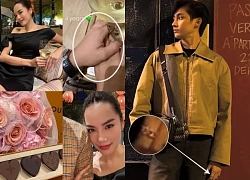
Giữa lúc Hoa hậu Lê Hoàng Phương liên tục gây sóng gió, tình cũ Thiều Bảo Trâm quyết định lên tiếng
Sao việt
23:11:35 20/02/2025
Có gì trong show âm nhạc thế chỗ 'Anh trai', 'Chị đẹp'?
Tv show
22:53:06 20/02/2025
Meghan Markle bị phản ứng dữ dội vì 'đánh cắp' thương hiệu quần áo
Sao âu mỹ
22:37:17 20/02/2025
 Surface Pro 4 sẽ lộ diện ngay trong tháng 5
Surface Pro 4 sẽ lộ diện ngay trong tháng 5 Windows 10 trên PC sẽ ra sớm hơn bản smartphone
Windows 10 trên PC sẽ ra sớm hơn bản smartphone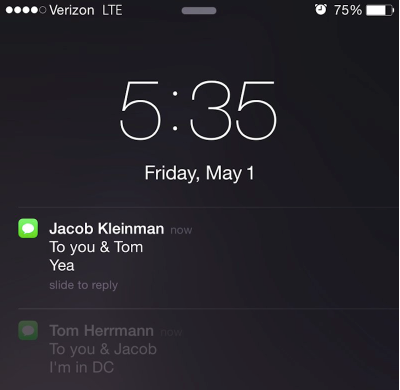
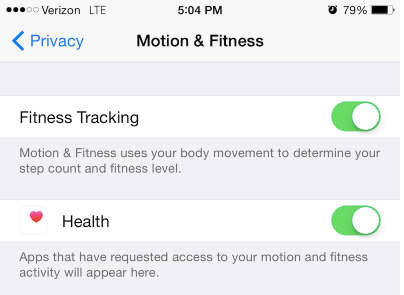
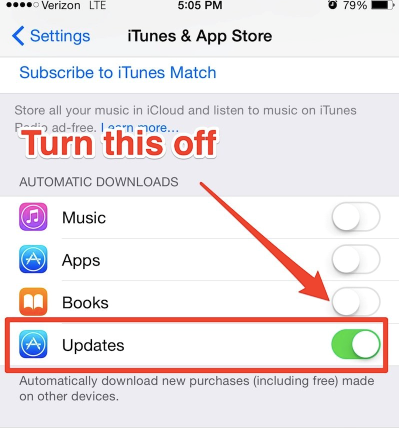
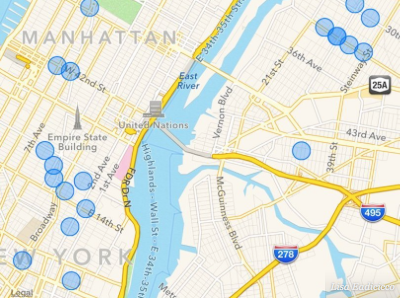
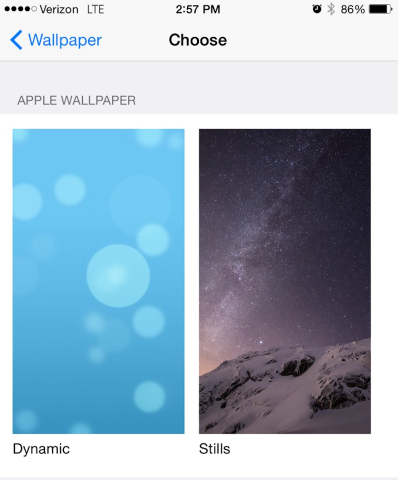
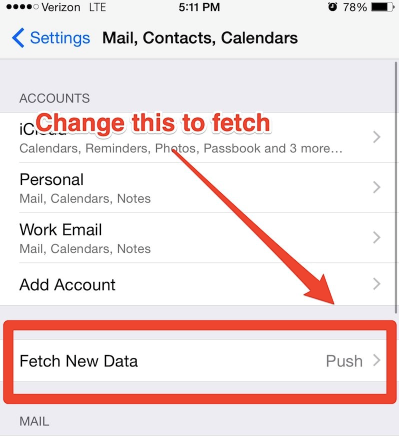

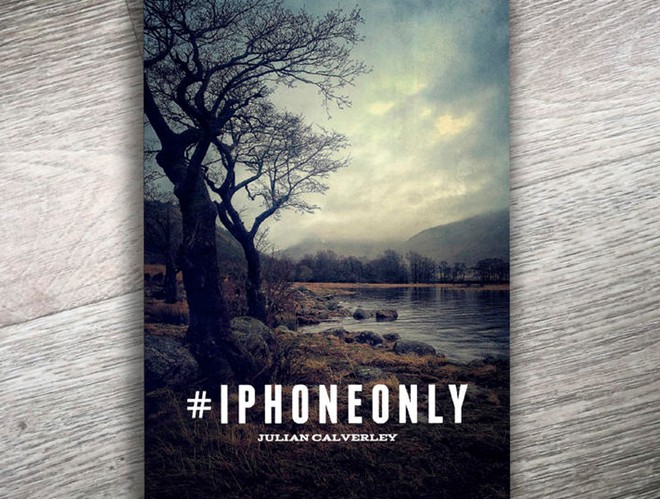
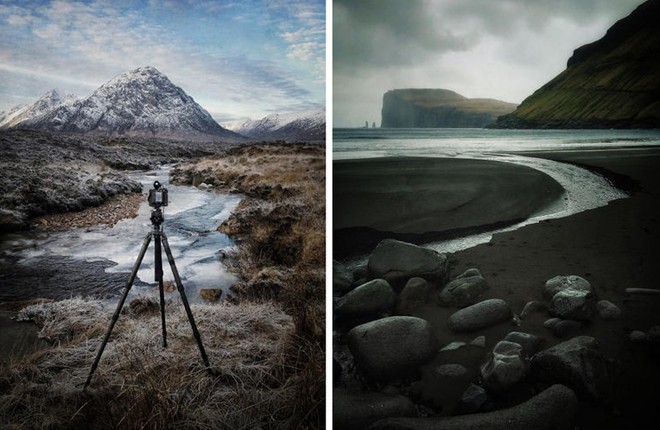
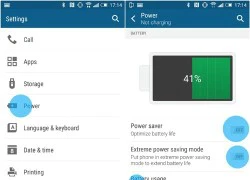 Cách kéo dài thời gian sử dụng pin trên HTC One M9
Cách kéo dài thời gian sử dụng pin trên HTC One M9 Thủ thuật làm tăng hiệu suất và tuổi thọ pin iPhone
Thủ thuật làm tăng hiệu suất và tuổi thọ pin iPhone Cách tắt một ứng dụng trên Apple Watch
Cách tắt một ứng dụng trên Apple Watch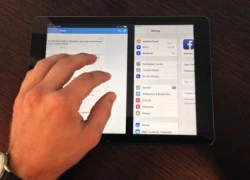 12 tiện ích thú vị trên iPad ít người biết đến
12 tiện ích thú vị trên iPad ít người biết đến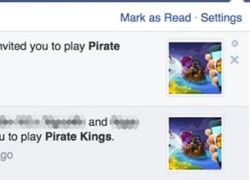 Chặn lời mời chơi game trên Facebook
Chặn lời mời chơi game trên Facebook Tuổi thọ của pin trên Apple Watch là bao lâu?
Tuổi thọ của pin trên Apple Watch là bao lâu? Nữ kế toán không nghe lời sếp, làm chậm trễ thanh toán 10 tỷ đồng cho đối tác nhưng lại được công ty khen ngợi: Kỹ năng làm việc quá tốt
Nữ kế toán không nghe lời sếp, làm chậm trễ thanh toán 10 tỷ đồng cho đối tác nhưng lại được công ty khen ngợi: Kỹ năng làm việc quá tốt Nóng: Lễ thụ táng Từ Hy Viên bị hoãn đột ngột vì hành động này của chồng người Hàn
Nóng: Lễ thụ táng Từ Hy Viên bị hoãn đột ngột vì hành động này của chồng người Hàn Một hình ảnh gây sốc trong phim Việt hot nhất phòng vé hiện tại
Một hình ảnh gây sốc trong phim Việt hot nhất phòng vé hiện tại HÓNG: Gil Lê hủy theo dõi Xoài Non?
HÓNG: Gil Lê hủy theo dõi Xoài Non? Vợ 3 kém 29 tuổi nhắc Bảo Chung: "Quãng đời còn lại đừng có ai nữa nhé!"
Vợ 3 kém 29 tuổi nhắc Bảo Chung: "Quãng đời còn lại đừng có ai nữa nhé!" Sốc trước nhan sắc lão hóa, đầu bạc trắng của nàng "Tiểu Long Nữ" sai trái nhất màn ảnh
Sốc trước nhan sắc lão hóa, đầu bạc trắng của nàng "Tiểu Long Nữ" sai trái nhất màn ảnh 'Diễn viên Đình Thế mất ở tuổi 22 mà không kịp nói lời trăng trối'
'Diễn viên Đình Thế mất ở tuổi 22 mà không kịp nói lời trăng trối' Bắt gặp "tiểu tam đáng ghét nhất Kbiz" bụng bầu khệ nệ, cùng người tình U70 đi dự sự kiện khủng
Bắt gặp "tiểu tam đáng ghét nhất Kbiz" bụng bầu khệ nệ, cùng người tình U70 đi dự sự kiện khủng Taxi đi nhầm đường, nữ sinh nhảy ra khỏi xe vì tưởng mình bị bắt cóc rồi bị đâm tử vong: Tòa tuyên án ra sao với tài xế?
Taxi đi nhầm đường, nữ sinh nhảy ra khỏi xe vì tưởng mình bị bắt cóc rồi bị đâm tử vong: Tòa tuyên án ra sao với tài xế? Chuyện gì đang xảy ra với diễn viên Quý Bình?
Chuyện gì đang xảy ra với diễn viên Quý Bình? Vụ bé gái 5 tháng tuổi tử vong ở Hà Nội: Người phụ nữ trông trẻ khai gì?
Vụ bé gái 5 tháng tuổi tử vong ở Hà Nội: Người phụ nữ trông trẻ khai gì? Trước khi qua đời, Kim Sae Ron lên sân thượng khóc nức nở vì lời xin lỗi muộn màng từ phóng viên Hàn
Trước khi qua đời, Kim Sae Ron lên sân thượng khóc nức nở vì lời xin lỗi muộn màng từ phóng viên Hàn Truy tố người mẫu lai Đinh Nhikolai tàng trữ trái phép chất ma túy
Truy tố người mẫu lai Đinh Nhikolai tàng trữ trái phép chất ma túy Hot nhất Weibo: Lưu Diệc Phi và nam thần kém tuổi bị khui tin hẹn hò với loạt bằng chứng khó chối cãi
Hot nhất Weibo: Lưu Diệc Phi và nam thần kém tuổi bị khui tin hẹn hò với loạt bằng chứng khó chối cãi Hoa hậu Hoàn vũ Catriona Gray chia tay hôn phu sau 5 năm, danh tính "trà xanh" lộ diện?
Hoa hậu Hoàn vũ Catriona Gray chia tay hôn phu sau 5 năm, danh tính "trà xanh" lộ diện? TP.HCM: Nam thanh niên rơi lầu 4 chung cư trong tình trạng không mặc quần áo
TP.HCM: Nam thanh niên rơi lầu 4 chung cư trong tình trạng không mặc quần áo